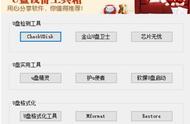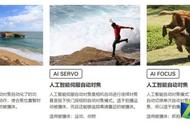现如今,U盘除了存取数据以外,还可以用来做操作系统,借助一些U盘启动制作工具(例如大白菜、老毛桃等等)将U盘制作成启动盘,就可以用这个U盘做操作系统了,尤其适合没有操作系统的新电脑以及操作系统损坏导致无法启动的电脑。不过,现在还有许多的小白、新手朋友不知道怎么使用U盘做操作系统,实际上使用U盘做操作系统并不难。而今天,电脑E家为大家带来了U盘做操作系统全过程的详细图文教学解读,以供大家参考学习使用!

一、准备工作:
1、8GB或者是8GB以上的存储容量的U盘1个。
2、U盘启动制作工具(大白菜U盘启动制作工具)链接:https://www.dabaicai.com/u.html
3、GHO系统镜像1个(Win7 64旗舰版.GHO)链接:http://www.dadiGHOST.com/Win7
4、万能驱动包(驱动精灵万能网卡版)链接:http://www.drivergenius.com
二、U盘做操作系统图文教程,U盘做操作系统图解教学:
1、首先,我们将下载好的“大白菜U盘启动制作工具”,进行安装。如图:

2、我们插上已经准备好的U盘,然后打开已经安装好的“大白菜U盘启动制作工具”,自动识别到U盘以后,我们鼠标点击“一键制作USB启动盘”就可以了。如图:

3、这个时候,我们的U盘就摇身一变,成为了带有PE系统的U盘启动盘了,接下来我们去下载Win7系统镜像文件,然后放进U盘中。